使用 Citrix Analytics for Performance 配置本地站点
Citrix Analytics for Performance (Performance Analytics) 是 Citrix Analytics Cloud Service 提供的综合性能监视解决方案。Performance Analytics 提供基于性能指标构建的高级见解和分析。Performance Analytics 可帮助您监视和查看贵组织中的一个或多个 Citrix Virtual Apps and Desktops 站点的使用情况和性能指标。
有关 Performance Analytics 的详细信息,请参阅 Performance Analytics 文章。
可以将性能数据从您的站点发送到 Citrix Cloud 上的 Citrix Analytics for Performance,以利用其高级性能分析功能。要查看和使用 Performance Analytics,必须首先从 Director 中的分析选项卡使用 Citrix Analytics for Performance 配置您的本地站点。
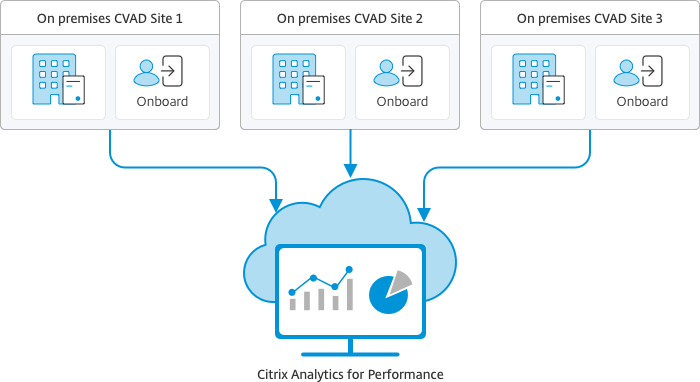
Performance Analytics 以安全的方式访问数据,并且不会将数据从 Citrix Cloud 传输到本地环境。
必备条件
无需安装新组件即可从 Director 配置 Citrix Analytics for Performance。确保满足以下要求:
- 您的 Delivery Controller 和 Director 在版本 1912 CU2 或更高版本中提供。有关详细信息,请参阅功能兼容性列表。
注意:
- 如果 Delivery Controller 运行的是 4.8 之前的 Microsoft .NET Framework 版本,从 Director 为您的本地站点配置 Citrix Analytics for Performance 可能会失败。解决方法是将 Delivery Controller 中的 .NET Framework 升级到版本 4.8。LCM-9255。
- 使用 Citrix Analytics for Performance 从 Director 配置运行 Citrix Virtual Apps and Desktops 版本 2012 的本地站点时,配置可能会在几个小时后或在 Delivery Controller 中重新启动 Citrix Monitor 服务后失败。在这种情况下,“分析”选项卡会显示“未连接”状态。解决方法:在 Delivery Controller 上的注册表中创建一个 Encryption 文件夹,位置:HKEY_LOCAL_MACHINE\Software\Citrix\XDservices\Monitor,文件夹名称:Encryption。确保 CitrixMonitor 帐户对 Encryption 文件夹具有完全控制访问权限。重新启动 Citrix Monitor Service。DIR-14324。
- 只有完全权限管理员才能访问分析选项卡以执行此配置。
- 为了使 Performance Analytics 能够访问性能指标,所有 Delivery Controlle 和安装了 Director 的计算机上都可以访问出站 Internet。具体而言,确保以下 URL 的可访问性:
- Citrix 键注册:
https://*.citrixnetworkapi.net/ - Citrix Cloud:
https://*.citrixworkspacesapi.net/ - Citrix Analytics:
https://*.cloud.com/ - Microsoft Azure:
https://*.windows.net/如果 Delivery Controller 和 Director 计算机位于 Intranet 中,并且通过代理服务器进行出站 Internet 访问,请确保以下各项:
- Citrix 键注册:
- 代理服务器必须允许使用上述 URL 列表。
-
在 Director web.config 和 citrix.monitor.exe.config 文件中添加以下配置。请务必在 configuration 标记中添加以下配置:
<system.net> <defaultProxy> <proxy usesystemdefault = "false" proxyaddress = "http://<your_proxyserver_address>:80" bypassonlocal = "true" /> </defaultProxy> </system.net>- Director web.config 位于安装了 Director 的计算机上的
C:\inetpub\wwwroot\Director\web.config下。 - citrix.monitor.exe.config 位于安装了 Delivery Controller 的计算机上的
C:\Program Files\Citrix\Monitor\Service\Citrix.Monitor.exe.Config下。
此设置由 Microsoft 在 IIS 上提供。有关详细信息,请参阅
https://docs.microsoft.com/en-us/dotnet/framework/network-programming/proxy-configuration。 配置文件中的 defaultproxy 字段控制 Director 和 Monitor Service 的出站访问。Performance Analytics 的配置以及与其进行的通信需要将 defaultproxy 字段设置为 true。实际上,策略可能会将此字段设置为 false。在这种情况下,您必须手动将字段设置为 true。在进行更改之前备份配置文件。重新启动 Delivery Controller 上的监视服务以便影响所做的更改。 - Director web.config 位于安装了 Director 的计算机上的
- 您拥有 Citrix Analytics for Performance 的活动 Citrix Cloud 授权。
- Citrix Cloud 帐户是具有产品注册体验权限的管理员帐户。有关管理员权限的详细信息,请参阅修改管理员权限。
配置步骤
验证必备条件后,请执行以下操作:
-
以完全权限管理员身份登录 Director,然后选择要使用 Performance Analytics 进行配置的站点。
-
单击分析选项卡。此时将显示配置页面。

-
查看步骤,选择服务条款,然后单击开始。
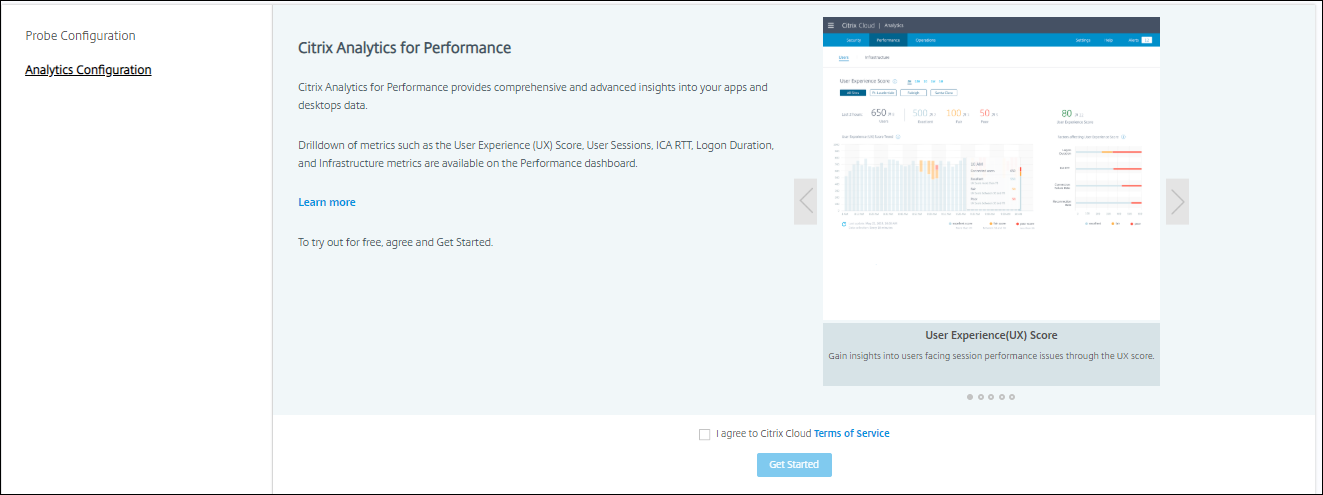
-
查看必备条件并确保满足这些条件。查看站点详细信息。
-
单击连接站点以启动配置过程。
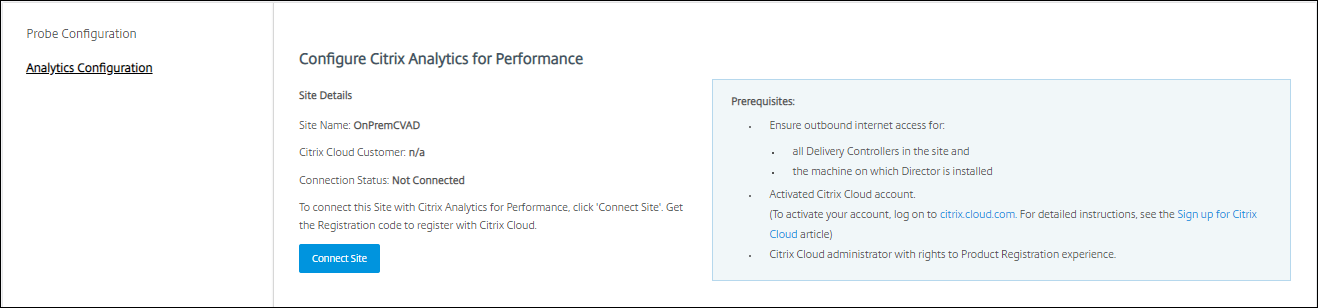
-
将生成一个唯一的 8 位数注册代码,用于在 Citrix Cloud 中注册此站点。
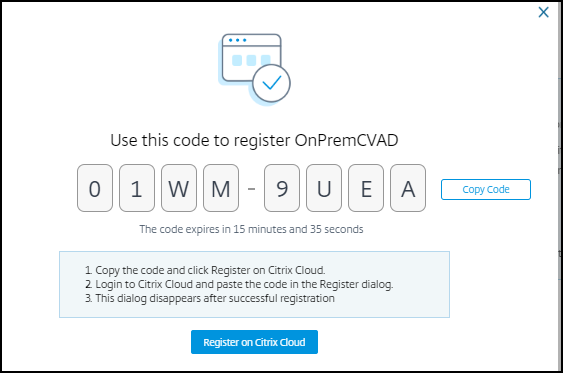
-
单击复制代码复制代码,然后单击在 Citrix Cloud 上注册。
-
您将被重定向到 Citrix Cloud 中的注册 URL。使用 Citrix Cloud 凭据登录并选择您的客户。
-
将复制的注册代码粘贴到 Citrix Cloud 中的“产品注册”页面。单击继续进行注册。查看注册详细信息并单击注册。
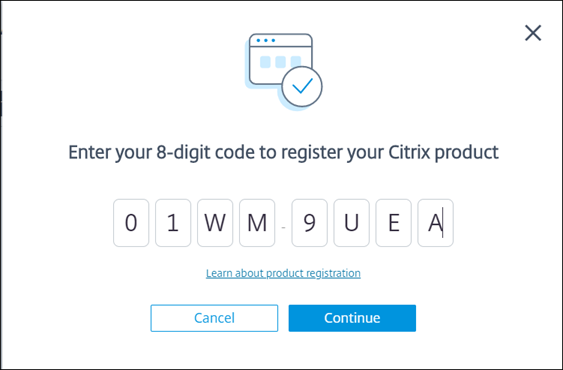
-
您的本地站点将注册到 Citrix Cloud。现在,在 Director 中,单击 Analytics 选项卡中的转至 Analytics。
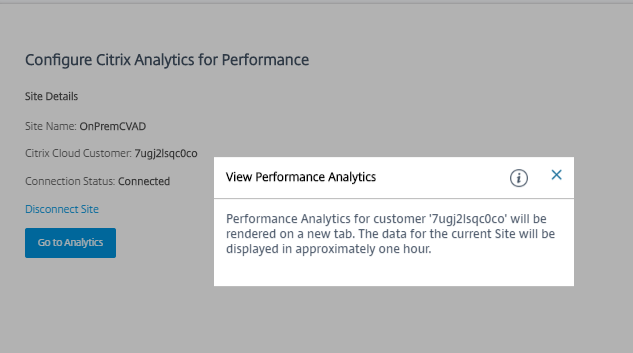
-
Performance Analytics 在浏览器的新选项卡中打开。
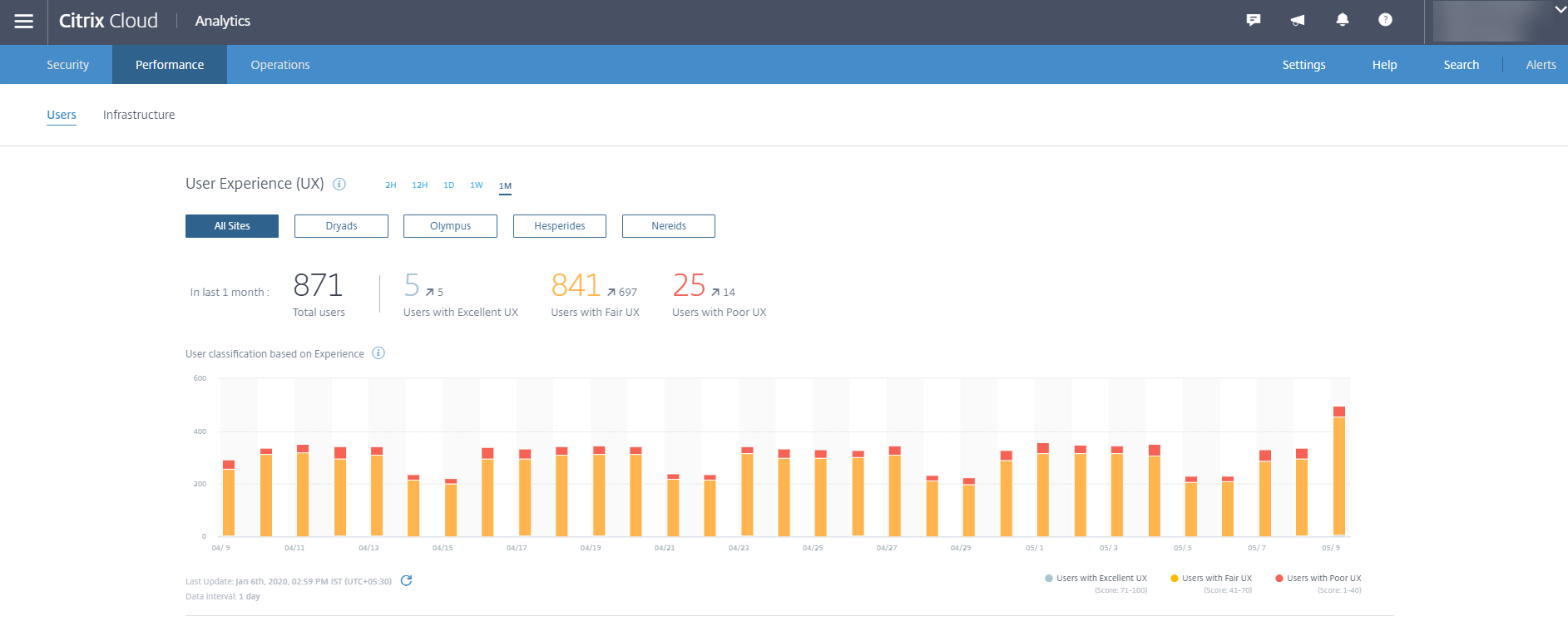
如果 Citrix Cloud 会话已过期,您可能会被重定向到 Citrix.com 或 My Citrix 帐户登录页面。
-
要在 Performance Analytics 中注册多个站点,请从 Director 对每个站点重复上述配置步骤。所有已配置的站点的指标都显示在 Performance Analytics 控制板上。
如果每个站点上运行了多个 Director 实例,请从任意一个 Director 实例进行配置。连接到站点的所有其他 Director 实例将在配置过程完成后的下次刷新时更新。
-
要断开站点与 Citrix Cloud 的连接,请单击断开连接站点。此选项将删除现有配置。
备注:
首次配置站点时,站点中的事件可能需要一段时间(大约一个小时)才能完成处理;导致 Performance Analytics 控制板上的指标显示出现延迟。此后,事件定期刷新。
断开连接后,旧帐户中的数据传输将继续一段时间,直到传输新帐户中的事件。在数据传输停止后大约一小时内,与旧帐户相关的分析仍然显示在 Performance Analytics 控制板上。
Citrix Analytics 服务的授权到期后,最多需要一天时间才能停止向 Performance Analytics 发送站点指标。